
名刺管理、みなさんはどうしていますか?
インデックス付きの名刺ボックスや、名刺専用のクリアファイルなど、貯まる一方の名刺の管理方法は人それぞれかと思います。
私もかつて、名刺専用のクリアファイルを使って管理していました。
ところが、名刺の情報は月日の経過とともに古くなりますし、何年か前に名刺交換をしている人なのに「はじめまして」「あ、以前お目に。。。」なんて挨拶をしてしまうこともあって、交換した名刺がデータベースとして活かせていないことが悩みでした。
みなさんはそんなことありませんか?
そこで私が目を付けたのが「CamCard Lite」という無料の名刺管理アプリです。
利用し始めてすでに久しいのですが、コレ、なかなか良いです。
というわけで、今回の h1r0-style.net では、名刺管理アプリ CamCard Lite をピックアップしたいと思います。
CamCard Lite とは
CamCard の無料版
CamCard Lite とは 、世界中で最も利用者数が多い名刺管理アプリ「CAMCARD」の無料版です。
簡単に言うと、スマートフォンで名刺を撮影するだけで名刺情報をデータ化してくれるアプリです。
取り込んだ画像は自動でトリミングを含め画像補正が行われ、さらに名刺画像内の会社名・部署名・氏名・連絡先などの文字を自動認識して項目別にデータを整理してくれます。
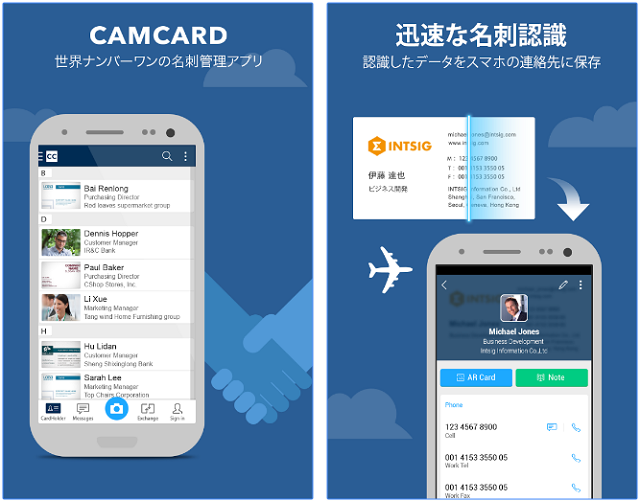 ▲Google Playより
▲Google Playより
最近は名刺管理と言えば、「早く言ってよぉ」のテレビCMでもおなじみの「Sansan」が目立っていますが、あれは法人向けソリューション。
CamCard Lite は個人向け・法人向けがそれぞれ存在します。今回のトピックは個人利用に特化して説明します。
ダウンロード用バナーはこの記事の一番下にあります。
CamCard Lite の使い方
CamCard Liteの使い方は簡単です。
アプリを立ち上げて、画面下部のカメラのアイコンをクリックすると撮影モードになります。
横向きの名刺はカメラを横に、縦向きの名刺はカメラを縦にして撮影します。
この時に、アプリに記載されている「名刺撮影のテクニック」には、なるべく名刺を画面(フレーム)いっぱいに撮るように書かれていますが、私の実感としては 多少フレームよりも小さくなってもしっかりと距離を合わせてフォーカスがばっちり合う距離で撮影することをおすすめします。
フォーカスは文字認識に大きく影響します。
シャッターを切ると瞬時に名刺サイズに合わせたトリミングと文字認識を自動で行います。
なるべく明るいところで撮影するのがベストですが、多少暗くても撮影後の自動補正で名刺のベースはきれいに白くなります。
これは Evernote の「名刺カメラ」よりもかなり優れています。
つぎに「氏名」「会社名」「連絡先」「企業のウェブサイト」など、名刺画像から読み取られた各種データが項目別に登録されるので、必要に応じて自分で修正して登録作業完了です。
文字認識の精度
CamCard Lite の文字認識の精度は?
文字認識の精度は、一にも二にもカメラのフォーカス次第、というのが正直な感想です。
基本的な CamCard Lite の文字認識の精度は無料のアプリとしてはかなり高いと評価しています。
だからこそ、(写真の)「フォーカスが甘かったなぁ」と感じたのなら躊躇せずに撮り直した方がいいです。
中途半端なフォーカスで妥協してしまうと、そのあとの手修正の作業箇所が増えてしまいます。
フォーカスがバッチリな時の文字認識レベルはかなり高いので、写真の撮り直しは面倒がらずにトライすることをおすすめします。
CamCard Lite の苦手文字
そして、何百枚もデータ化の作業を繰り返していると、CamCardが「苦手な文字」が判ってきます。
圧倒的に苦手なのが、カタカナの「ル」。
住所情報の「◯◯ビル」が「◯◯ビ」レ」や「◯◯ビ ) L」などと2文字に認識されて変換されてしまうケースが多い。
※平均的なCamCardの文字認識レベルは高いです。これは数少ない誤認識例です。
じゃなきゃ今まで使い続けてないです。
スマホ本体の連絡帳やGoogleアカウントの連絡先との連携が可能になっています。
必須ではありませんので、個々の使用用途に応じて連携させてください。
とは言え、一度連携してもあとから連絡先から削除することも可能です。
ですがなかなか面倒なので、最初に登録する際に連絡帳との連携をどうするか決めておくとよいでしょう。
PCサイトとの連携
重複名刺を統合する
CamCard Lite を永く使っていれば、いつの間にか CamCard上に名刺が重複して登録されることは避けられないでしょう。
CamCard Lite には、こんな「重複名刺」を統合する機能があります。
ですがこの機能、スマホのアプリ上ではなくPCサイトでのみ実行することができます。
CamCard Lite のPCサイト
まず、https://www.camcard.jp/lite/ にログインします。
※CamCard Lite を使用する際にはアカウントの登録が必要です。
ログインするとスマホと同期がとられた「名刺入れ」の画面が表示されるので、画面右上の「重複名刺を統合」のボタンをクリックします。
すると、自動で重複する名刺データを探して統合してくれます。
こういったメンテナンスが、アナログで管理しているとなかなか難しいところなんですよね。
データ化してよかったと感じる点のひとつです。
以上で CamCard Lite についてのレポートは終了です。
ダウンロードはこちら
 CamCard Lite
CamCard Lite
INTSIG Information Co.,Ltd
無料
世界中最も利用者数が多い名刺管理ソリューション
アナログな名刺管理に困っている方は、上のバナーからアプリをダウンロードして是非試してみてください。
関連記事・広告
併せて読んでおくとさらに便利
 ICレコーダー SONY ICD-UX560F がおすすめな理由
ICレコーダー SONY ICD-UX560F がおすすめな理由
ビジネスツール
ICレコーダー ICD-UX560Fの使用感をレポート。議事録に最適なIDC-UX560Fのおすすめ機能と特徴をあますとこなくお伝えします。スマホのレコーダーアプリとはやはり別次元だった。
※その他関連記事は、このページの下の方にもあります。